Vereinfachen Sie häufige Benutzeraktionen durch die Definition von Hotkeys
Für gängige Aktionen, wie das Umschalten zwischen verschiedenen Fenstern oder das Sperren des Bildschirms, können Sie einen Hotkey verwenden. Einige Hotkeys sind vorkonfiguriert, aber Sie können sie aktivieren, deaktivieren und modifizieren.
Das folgende Beispiel zeigt, wie Sie den Hotkey zum Umschalten zwischen Fenstern herausfinden oder modifizieren können:
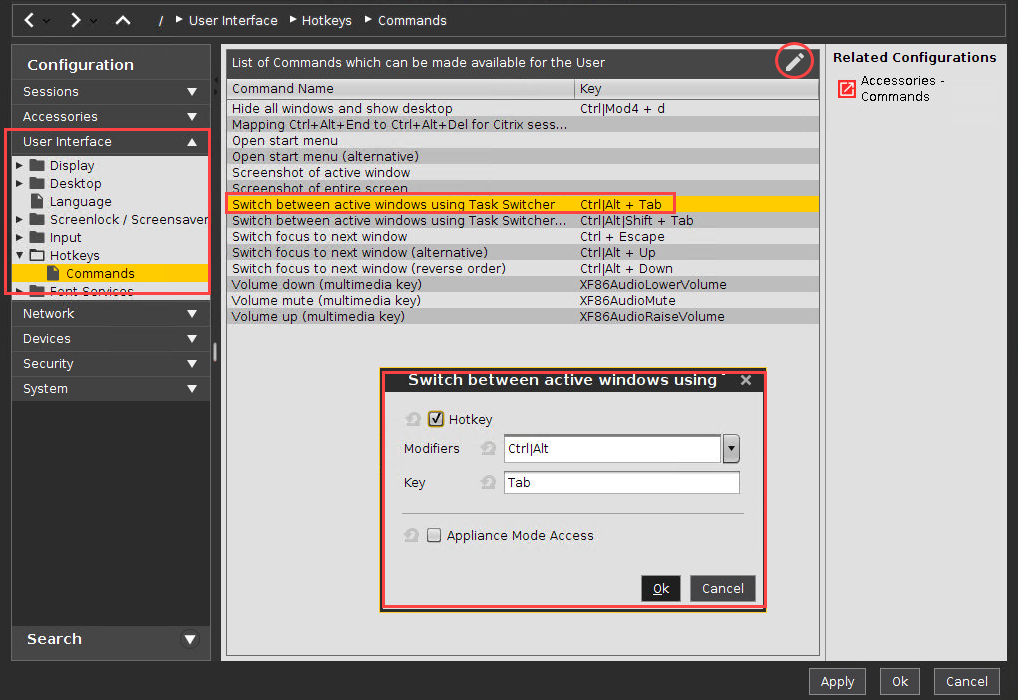
Öffnen Sie das Setup und gehen Sie zu Benutzeroberfläche > Hotkeys > Befehle.
Wählen Sie Mit Task Switcher zwischen aktiven Fenstern wechseln.
Klicken Sie auf Ändern.
Ein Dialogfenster wird geöffnet.Aktivieren Sie Hotkey, falls noch nicht aktiviert.
Wählen Sie eine Modifikatortaste oder eine Kombination von Modifikatortasten unter Modifikatoren.
Geben Sie eine Taste ein.
Wenn Sie eine Taste eingeben wollen, der kein sichtbares Zeichen zugeordnet ist, z. B. die [Tabulator]-Taste, öffnen Sie ein Terminal, melden sich als Benutzer an und gebenxev -event keyboardein. Drücken Sie die für den Hotkey vorgesehene Taste. Der Text in Klammern, der mitkeysymbeginnt, enthält die gewünschte Zeichenfolge für das Feld Taste; Beispiel:Tabin(keysym 0xff09, Tab)Klicken Sie auf Ok.
Klicken Sie auf Apply oder Ok.
Der Hotkey ist einsatzbereit.
Das folgende Beispiel zeigt, wie man einen Hotkey zum Sperren des Bildschirms definiert:
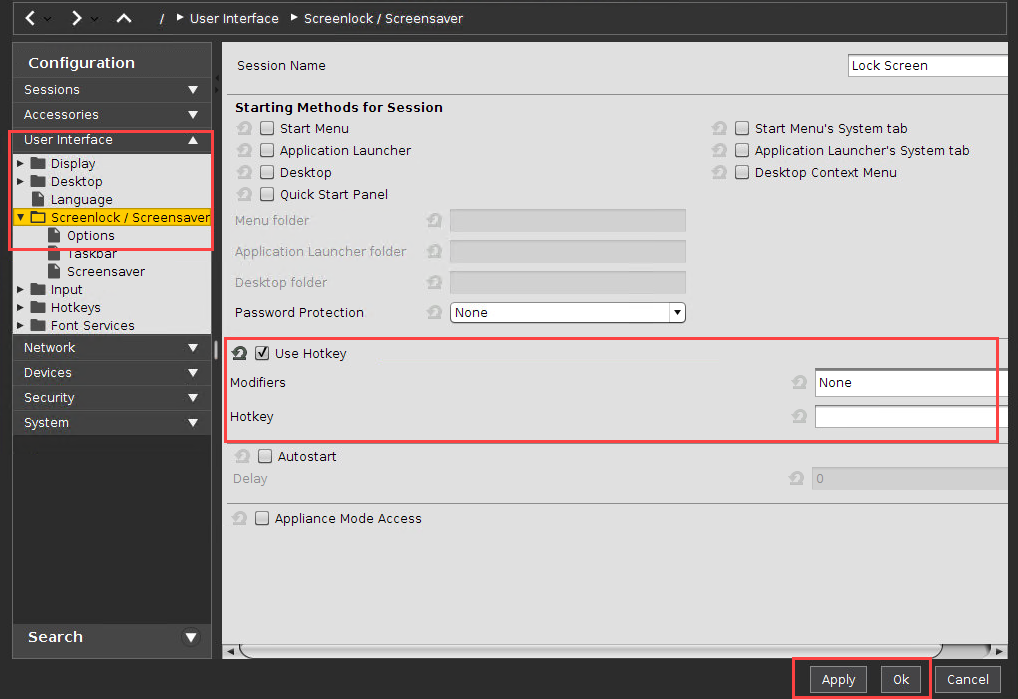
Öffnen Sie das Setup und gehen Sie zu Benutzeroberfläche > Bildschirmsperre/Bildschirmschoner.
Aktivieren Sie Hotkey.
Wählen Sie unter Modifikatoren eine Modifikatortaste oder eine Kombination von Modifikatortasten.
Geben Sie eine Taste ein.
Klicken Sie auf Anwenden oder Ok.
Der Hotkey ist einsatzbereit.
